佳能打印机驱动无法使用的原因可能包括多种情况,如驱动程序不兼容、安装错误、硬件问题、软件冲突以及网络问题等。针对这些问题,我们可以尝试以下解决方法,并给出重新安装佳能打印机驱动的教程。
佳能打印机驱动无法使用的原因及解决方法:
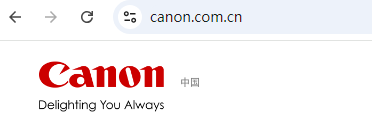
1. 驱动程序不兼容:
- 原因:电脑操作系统与打印机驱动程序版本不匹配。
- 解决方法:尝试更新或重新安装与电脑操作系统兼容的打印机驱动程序。在安装前,检查电脑操作系统和打印机型号是否匹配。
2. 安装错误:
- 原因:驱动程序文件可能被阻止或删除,或在安装过程中出现未知错误。
- 解决方法:确保所有文件都正确安装。如果出现问题,尝试重新启动电脑并再次安装驱动程序,或查找相关解决方案,联系打印机制造商获取帮助。
3. 硬件问题:
- 原因:打印机硬件(如墨盒、纸张路径等)出现问题。
- 解决方法:联系打印机制造商或专业的维修人员检查和修复硬件问题。
4. 软件冲突:
- 原因:某些软件与打印机驱动程序冲突。
- 解决方法:卸载冲突的软件或更新软件以使其与打印机驱动程序兼容,或尝试卸载并重新安装打印机驱动程序。
5. 网络问题(如果打印机通过网络连接):
- 原因:网络连接问题。
- 解决方法:检查网络连接是否正常,修复网络连接,或尝试将打印机连接到其他网络。
重新安装佳能打印机驱动的教程:
一键下载方式
1. 下载“金山毒霸电脑医生-打印机问题”;
2. 点击“打印机驱动”、输入“品牌+型号”搜索,下载对应版本的驱动;
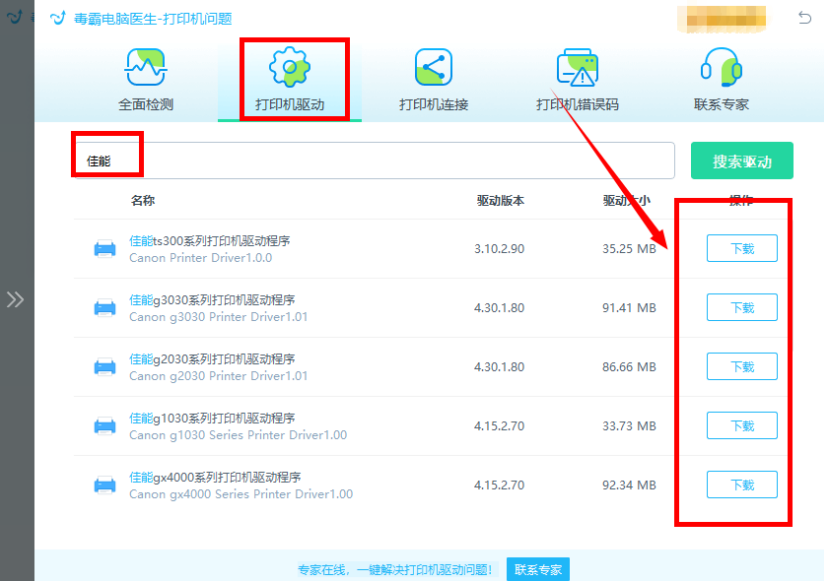
金山毒霸电脑医生是一款免费的打印机修复工具,全面检测电脑连接打印机的异常项,包括打印机驱动、打印机连接、打印机错误码等等,一键自动修复,非常适合新手和普通用户。
官网下载安装
1. 卸载旧驱动程序:
- 在Windows上,点击“开始”按钮,选择“控制面板”。
- 在控制面板中,找到“程序和功能”或“程序”选项,选择佳能打印机,右键单击并选择“卸载”选项,或在顶部菜单栏中选择“卸载”。
- 按照屏幕上的提示完成卸载过程。
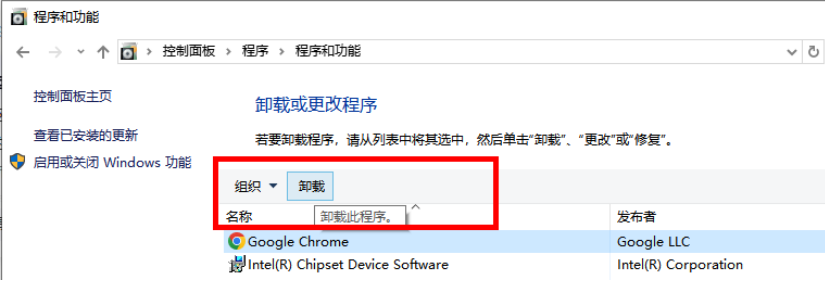
2. 下载新驱动程序:
- 访问佳能官方网站或其他可靠的驱动程序提供商网站。
- 在搜索栏中输入佳能打印机型号,并选择与您的Windows系统兼容的最新驱动程序进行下载。
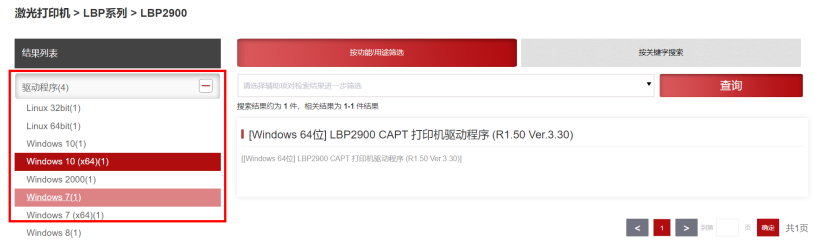
3. 安装新驱动程序:
- 下载完成后,双击运行驱动程序安装程序。
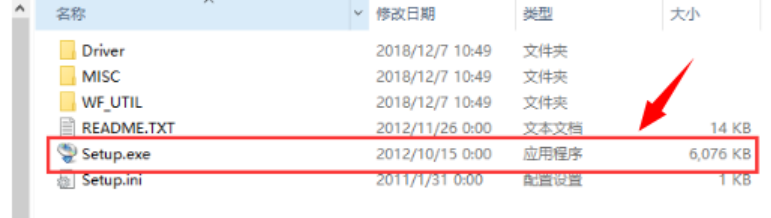
- 按照安装向导的提示,阅读并同意许可协议,选择安装的打印机型号、连接方式和打印机名称等。
- 点击“安装”开始安装驱动程序,等待安装完成并重启计算机。
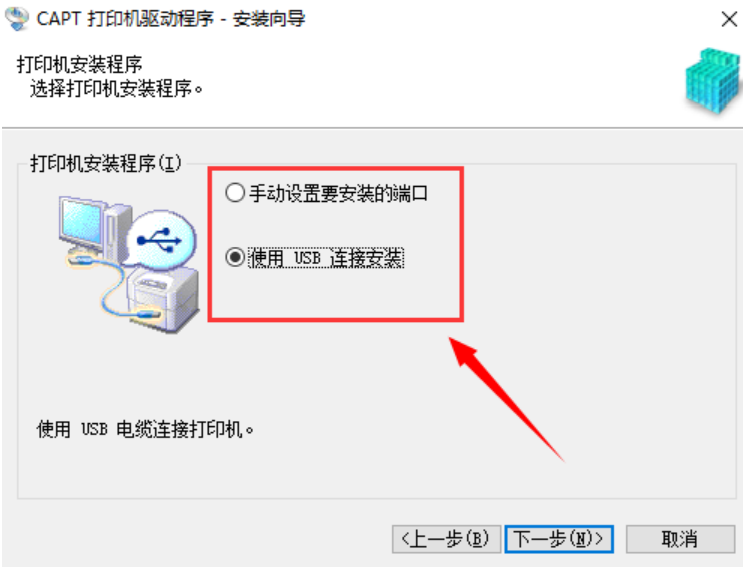
4. 验证安装:
- 重启计算机后,打开控制面板,找到“设备和打印机”,查看是否有刚安装的佳能打印机。
- 如果有,说明驱动安装成功。如果没有,尝试重新安装或更新驱动。
请注意,以上步骤可能因佳能打印机的型号和操作系统的不同而有所差异。如果在安装过程中遇到任何问题,建议参考佳能打印机的用户手册或联系“毒霸电脑医生”获取帮助。








